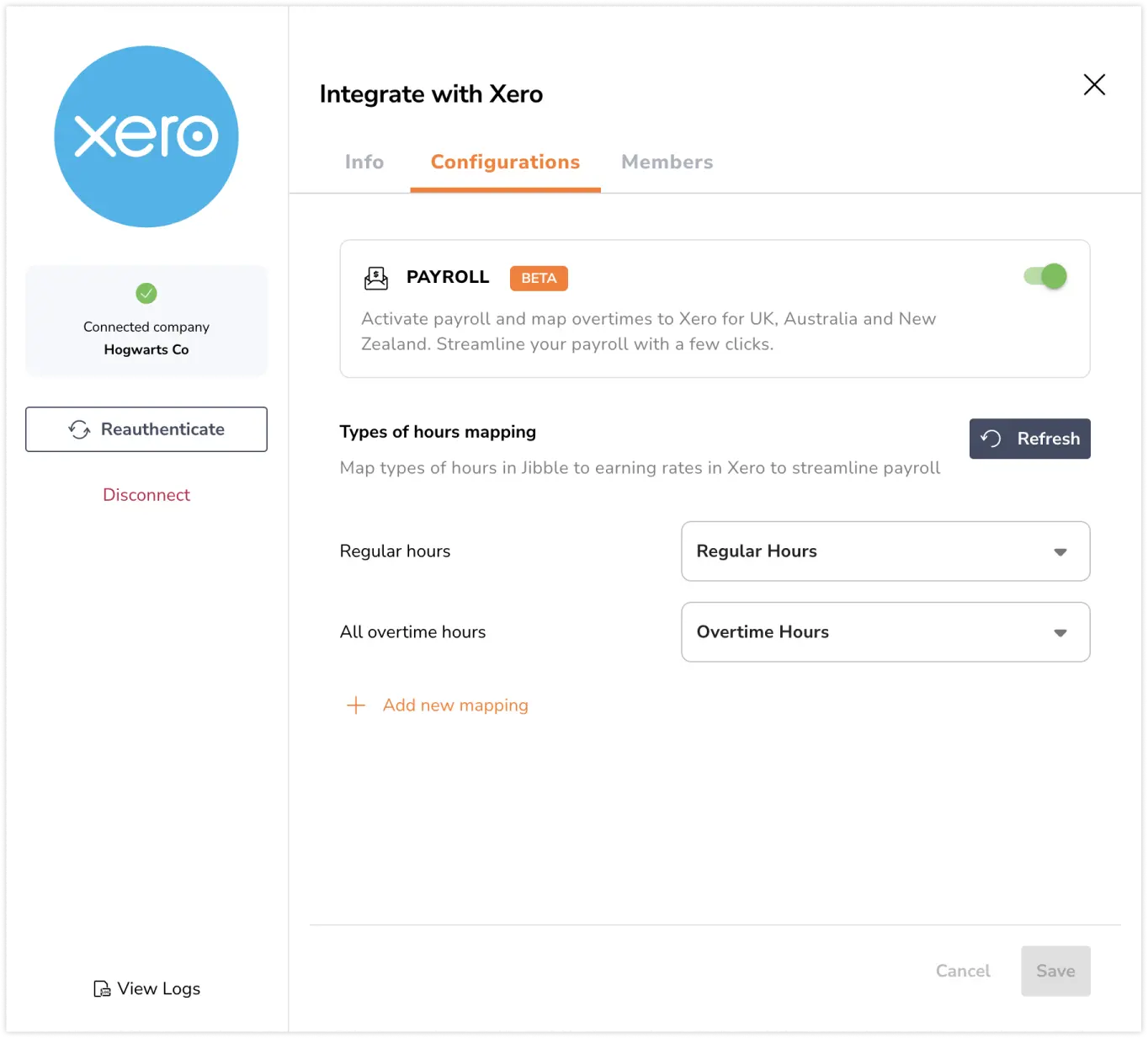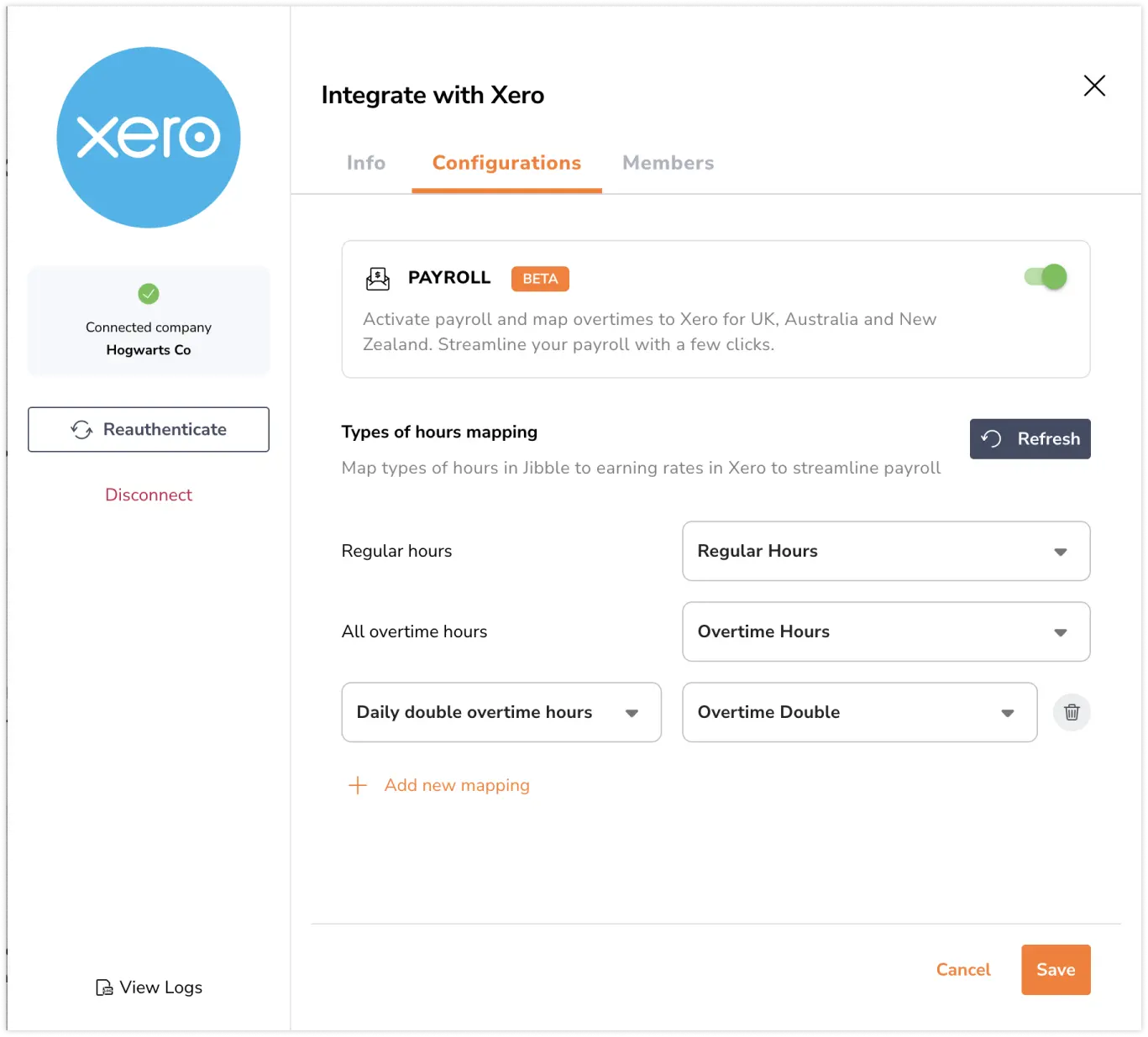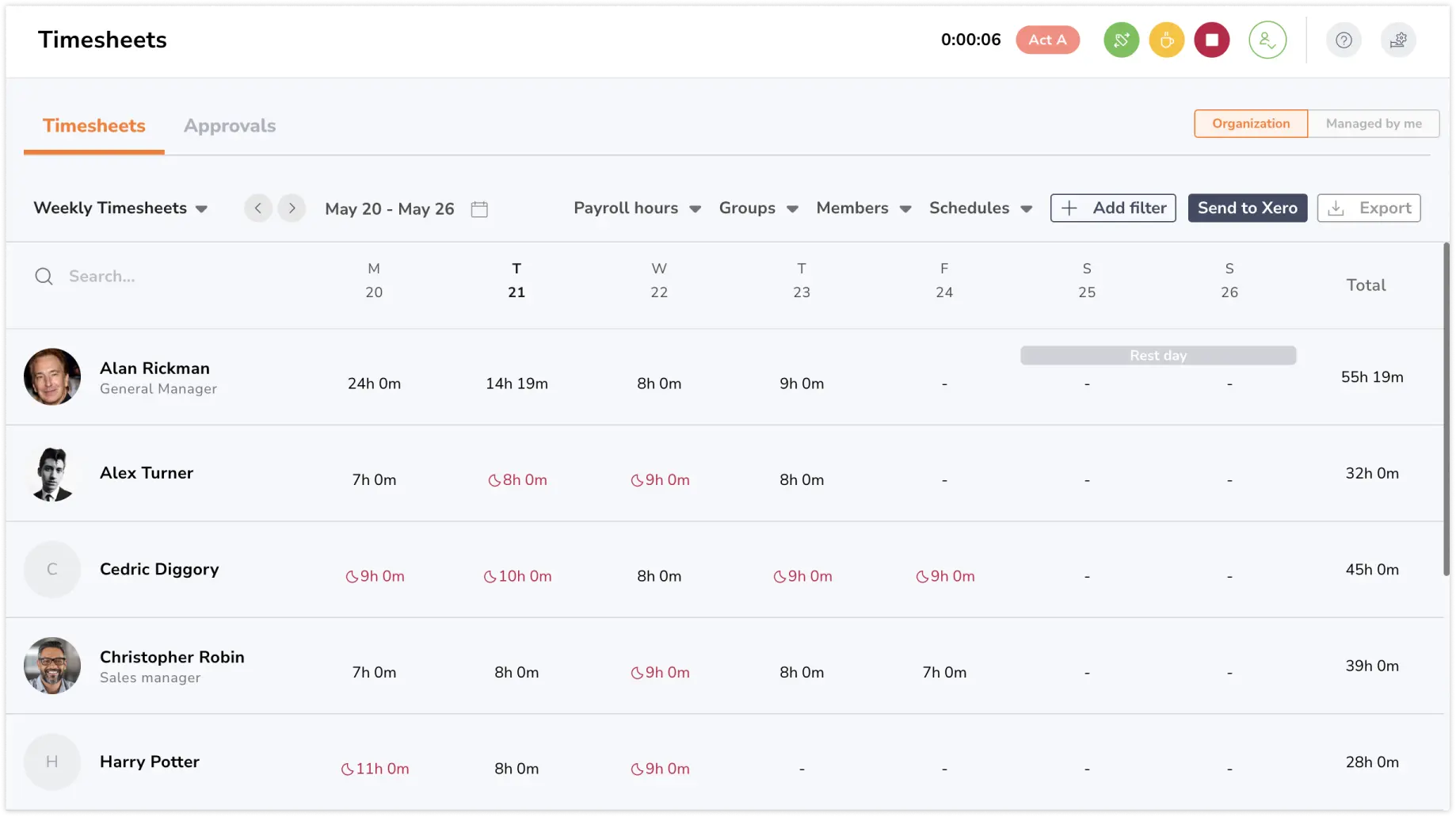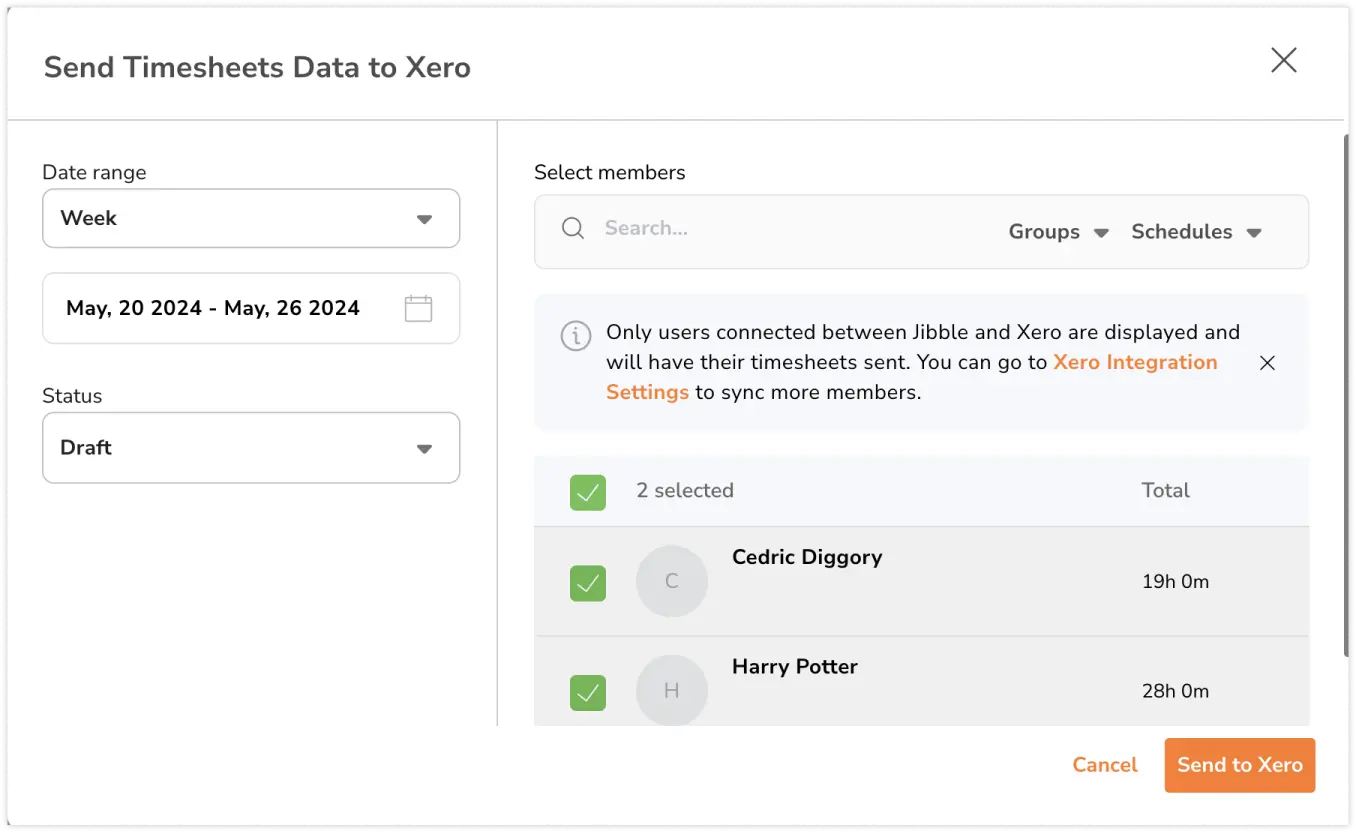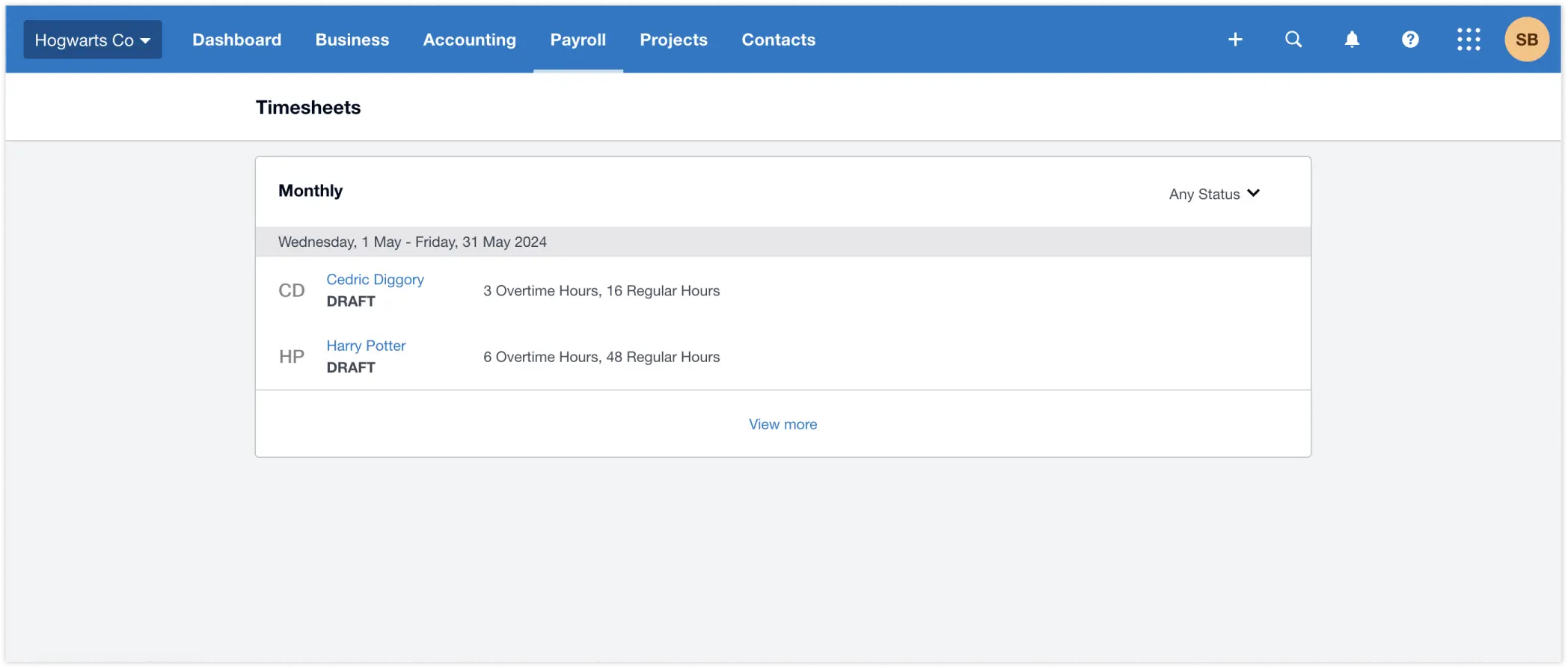Wysyłanie kart czasu pracy do Xero
Wysyłaj dane kart czasu pracy pracowników z Jibble do Xero w celu prowadzenia dokładnej ewidencji płac.
Dzięki naszej integracji z Xero możesz płynnie przesyłać dane kart czasu pracy z Jibble do Xero, aby usprawnić zarządzanie ewidencją i płacami.
Zanim zaczniesz, upewnij się, że połączyłeś swoje konta Xero i Jibble oraz pomyślnie zsynchronizowałeś członków na obu platformach. Zapoznaj się z naszym artykułem na temat synchronizacji członków między Xero i Jibble.
Ważne❗: eksportowanie kart czasu pracy z Jibble do Xero jest możliwe tylko w Xero Payroll w Wielkiej Brytanii, Nowej Zelandii i Australii.
Ten artykuł obejmuje następujące tematy
Włączanie Xero Payroll
Xero Payroll jest dostępne tylko dla kont Xero w Wielkiej Brytanii, Nowej Zelandii i Australii.
- Przejdź do zakładki Integracje.
- Wybierz Xero.

- Przejdź do zakładki Konfiguracje.
 Uwaga: zakładka Konfiguracje będzie wyświetlana tylko wtedy, gdy połączone konto Xero znajduje się w Wielkiej Brytanii, Nowej Zelandii lub Australii.
Uwaga: zakładka Konfiguracje będzie wyświetlana tylko wtedy, gdy połączone konto Xero znajduje się w Wielkiej Brytanii, Nowej Zelandii lub Australii. - Włącz przełącznik, aby aktywować listę płac.
- Zmapuj rodzaje godzin w Jibble ze stawkami w Xero.
- Domyślnie godziny regularne w Jibble są mapowane z godzinami regularnymi w Xero, a wszystkie nadgodziny w Jibble są mapowane z nadgodzinami w Xero.
- Aby dodać kolejne powiązanie, kliknij Dodaj nowe mapowanie.
 Uwaga: w przypadku powiązania określonego typu nadgodzin ze stawką zarobków w Xero, wszystkie inne stawki za nadgodziny pozostaną zmapowane do wybranej domyślnej stawki zarobków.
Uwaga: w przypadku powiązania określonego typu nadgodzin ze stawką zarobków w Xero, wszystkie inne stawki za nadgodziny pozostaną zmapowane do wybranej domyślnej stawki zarobków. - Powtórz powyższe kroki, aby zmapować inne rodzaje godzin w Jibble do stawek w Xero.
- Aby odświeżyć listę, kliknij przycisk Odśwież.
- Kliknij ikonę kosza obok mapowania, aby w razie potrzeby je usunąć.
- Po zakończeniu konfigurowania mapowania godzin i stawek zarobków kliknij przycisk Zapisz.
Przesyłanie kart czasu pracy z Jibble do Xero
- Przejdź do zakładki Karty czasu pracy z bocznego menu nawigacyjnego.
- Kliknij Wyślij do Xero.

- Wyświetlona zostanie lista wszystkich zsynchronizowanych członków między Xero i Jibble.
 Uwaga: można wysyłać tylko karty czasu pracy zsynchronizowanych użytkowników. Przeczytaj więcej o synchronizacji członków między Xero i Jibble.
Uwaga: można wysyłać tylko karty czasu pracy zsynchronizowanych użytkowników. Przeczytaj więcej o synchronizacji członków między Xero i Jibble. - Wybierz zakres dat (dzień, tydzień, miesiąc) oraz członków, których karty czasu pracy chcesz wysłać.
- Wybierz status kart czasu pracy.
- Po dokonaniu wszystkich wyborów kliknij Wyślij do Xero.
- Zaloguj się na swoje konto w Xero i przejdź do Payroll > Timesheets, aby wyświetlić karty czasu pracy wyeksportowane z Jibble.

Ważne uwagi:
- Łączne kwoty do rozliczenia wyświetlane w Xero są oparte na stawkach rozliczeniowych ustawionych dla pracowników w Xero.
- W przypadku Xero Payroll w Wielkiej Brytanii i Nowej Zelandii, ponowne wysłanie danych ewidencji czasu pracy za poprzednie dni spowoduje utworzenie nowych wpisów w Xero. Te nowe wpisy nie zastąpią istniejących danych.
- W przypadku Xero Payroll w Australii, ponowne wysłanie danych kart czasu pracy za poprzednie dni spowoduje nadpisanie istniejących wartości w Xero dla tych dni.
- Po przetworzeniu listy płac (payroll run) w Xero, karty czasu pracy dla tego konkretnego okresu rozliczeniowego nie będą już mogły zostać wysłane z Jibble do Xero.